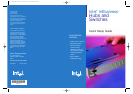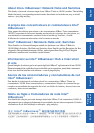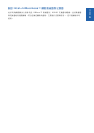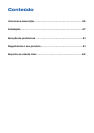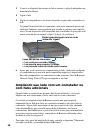58
3 Conecte o adaptador de energia ao hub e encaixe o plug do adaptador em
uma tomada elétrica.
4 Ligue o hub.
5 Ligue os computadores e os outros dispositivos que estão conectados ao
hub.
No painel frontal do hub ou comutador, cada porta numerada possui um
indicador luminoso correspondente que acende ao mostrar uma conexão
ativa. Se um dispositivo está conectado mas o indicador da porta não está
aceso, consulte nesse manual o tópico Solução de problemas.
6 Agora que você conectou os computadores ao hub, você pode configurar
os computadores na sua rede para compartilhar arquivos e impressoras.
Em cada computador a ser conectado na rede, execute o Intel InBusiness
Network Setup Wizard CD que acompanha o seu hub.
Ampliando sua rede com um comutador ou
com hubs adicionais
Quando todas as conexões no primeiro hub forem utilizados, você pode
ampliar sua rede conectando o hub a outro hub ou a um comutador.
O seu hub ou comutador Intel InBusiness possui uma porta especial
etiquetada Out to Hub que deve ser conectada somente a um outro hub ou
comutador. Alguns hubs necessitam de um tipo especial de cabo, chamado
cabo intermediário, para vincular outros hubs. Entretanto, nos hubs e
comutadores Intel InBusiness a porta Out to Hub é uma porta intermediária,
que pode conectar outros hubs e comutadores InBusiness utilizando cabos
normais de rede de categoria 5.
Para uma visão geral de ampliação da rede, consulte o diagrama “Montando
sua rede com hubs e comutadores Intel InBusiness”.
Botão ligado/desligado com luz verde
indicando ‘Ligado’
Luzes das portas numeradas
• Luz verde para conexão 10Mbps
• Luz amarela para conexão 100 Mbps
• Luz piscando indica atividade enviar/receber